Zaman sekarang semakin canggih ya, semua kini menjadi serba instan berkat berkembangnya teknologi. Salah satunya adalah metode transfer atau mengirimkan file. Dahulu, seseorang mengirimkan file lewat USB dan hal tersebut sangat memakan waktu loh.
Selain memakan waktu, hal tersebut juga dinilai tidak efisien karena bisa saja virus dari laptop ikut transfer juga ke handphone kamu. Resikonya ternyata cukup besar ya guys! Tapi tenang saja, sekarang sudah ada aplikasi WhatsApp yang bisa kamu gunakan untuk transfer file antar handphone maupun handphone dengan desktop.
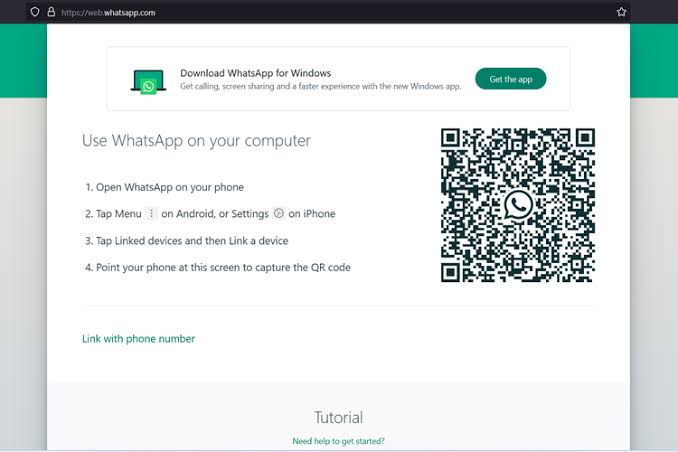
Lalu bagaiamana sih caranya? Gampang banget! Kamu hanya perlu menggunakan WhatsApp Web yang dapat kamu buka melalui situs perampan atau browser favorite kamu. Dengan begitu, kamu bisa menggunakan WhatsApp melalui laptop tanpa kekuar dari WhatsApp handphone kamu. Malui WhatsApp Web ini, kamu bisa mentransfer atau membagikan file dari laptop ke handphone dengan sangat mudah tanpa perku kabe USB loh! Bagikan File Dari Laptop Ke Handphone? Begini Cara Memabagikannya Lewat WhatsApp Web!
Tips Transfer File dari Laptop ke WhatsApp
- Unduh aplikasi WhatsApp untuk Windows melalui akun Microsoft kamu.
- Buka aplikasi WhatsApp yang telah kamu unduh dan pasang.
- Kamu akan diminta untuk memindai QR lewat aplikasi WhatsApp yang ada pada ponsel kamu untuk masuk ke WhatsApp desktop.
- Apabila telah masuk, pilihlah kontan yang kamu inginkan.
- Ketika berada di halaman chat, kliklah tombok Lampirkan.
- Selanjutnya, pilihlah jenis file yang ingin kamu kirim seperti foto & video atau dokumen.
- Pilihlah file melalui Windows Explorer yang terlihat, carilah file yang mau kamu kirim.
- Selanjutnya klik Buka.
- Klik Kirim yang memiliki lambang arah panah ke kanan berwarna hijau yang terdapat pada kolom pesan.
- File kamu telah berhasil terkirim.
Itulah beberapa tips yang dapat kamu ikuti agar kamu bisa mengirim file dari laptop ke whatsapp kamu. Dengan begitu, kamu tidak perlu lagi untuk menggunakan kabel usb untuk mentransfer file kamu dari desktop ke handphone kamu karena adanya WhatsApp ini. Selamat mencoba guys dan semoga berhasil!



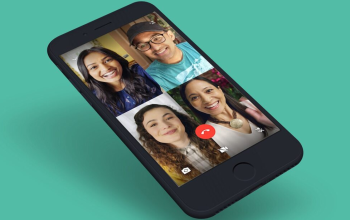
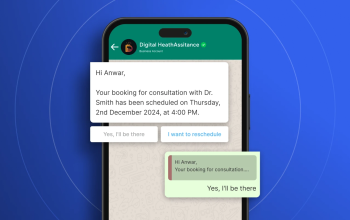
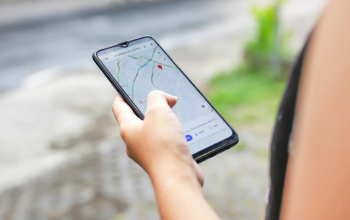


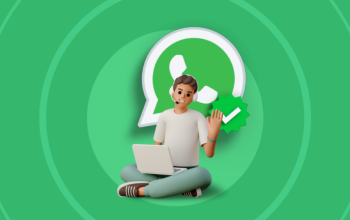
ajari saya